Win8 离线安装 .Net Framework 3.5(工具+方法)(支持Win8.1)
微软在最新的 Win8 / Win8.1 系统中没有集成 .NET 3.5,如果安装的话,必须是在线安装,甚是麻烦。为了解决这个问题,翼帆远航特意整理了 .NET 3.5 的离线安装方法。
建议使用方法2
方法1:使用网友制作的 .Net Framework 3.5 离线安装包 For Win8 / Win8.1
(1) Win8 专用 .NET 3.5 离线安装包 ( Win8.1 用户请往下看(2) )

安装方法:右键下载来的安装包,选择以管理员身份运行即可。
(2) Win8.1 专用 .NET 3.5 离线安装包

安装方法:如果下载的是安装包,则右键以管理员身份运行即可,一步一步傻瓜式操作;如果下载的是压缩包,请先解压,然后阅读 “安装说明.txt”
方法2:使用原版 Win8 或 Win8.1 安装光盘或映像(Win8 / Win8.1 均适用)
如果你有一张原版的 Win8 或 Win8.1 安装光盘,请将其放入光驱,记下光驱的盘符(这里假设为G盘),按 Win+X ,选择“命令提示符(管理员)”,在弹出的窗口中输入“dism.exe /online /enable-feature /featurename:NetFX3 /Source:G:\sources\sxs”,回车即可自动安装NET3.5,安装完了关闭窗口即可。
安装需要一定时间,请耐心等候!
若无原版Win8/Win8.1安装光盘,请前往 http://www.efanyh.com/archives/6593.html 下载合适的Win8/Win8.1光盘映像,下载后双击加载虚拟光驱(也可以使用虚拟光驱软件»下载),记下虚拟光驱的盘符(这里假设为G盘),按 Win+X ,选择“命令提示符(管理员)”,在弹出的窗口中输入“dism.exe /online /enable-feature /featurename:NetFX3 /Source:G:\sources\sxs”,回车即可自动安装NET3.5,安装完了关闭窗口即可。
另外,翼帆远航为您准备了一个批处理,帮助您安装Net3.5,下载.
Win8.1 成功离线安装 NET3.5 截图:
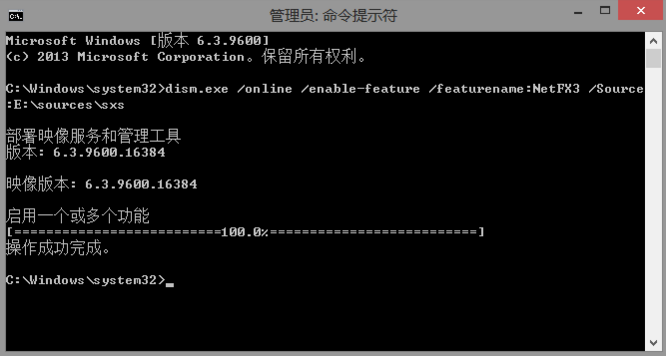




















 8407
8407











 被折叠的 条评论
为什么被折叠?
被折叠的 条评论
为什么被折叠?








